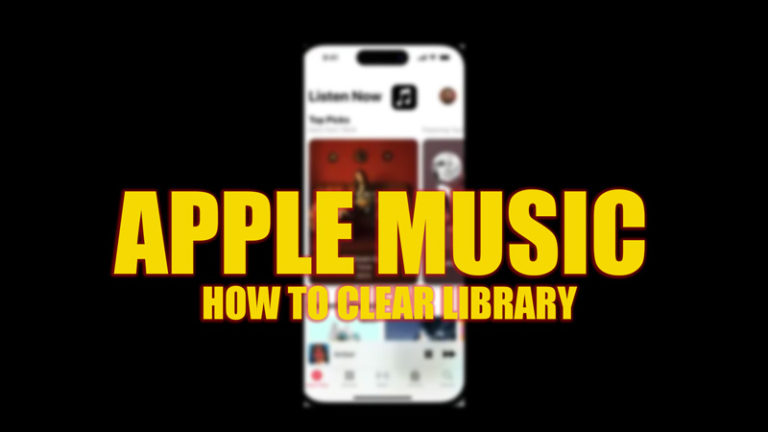«Системе не удается найти указанный путь» Ошибка (2023)
Если вы пытаетесь запустить команду для поиска файла на рабочем столе Windows с помощью командной строки, вы можете столкнуться с сообщением об ошибке «Система не может найти указанный путь». Это означает, что система не может найти файл или папку, к которым вы пытаетесь получить доступ. Это может произойти по разным причинам, таким как неправильное написание, отсутствующие кавычки, поврежденные файлы или проблемы с разрешениями. Однако вы можете исправить эту ошибку и вернуть отсутствующий файл или папку на рабочий стол Windows с помощью этого руководства.
Исправлено: «Система не может найти указанный путь» Ошибка в Windows (2023)
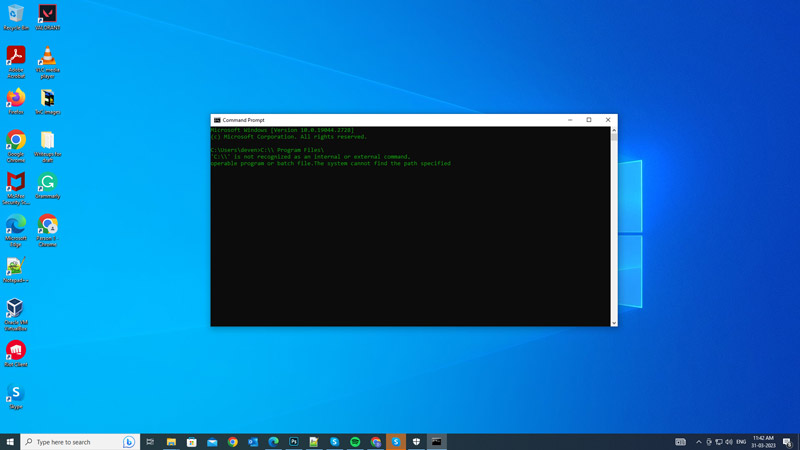
Вы можете исправить ошибку «Система не может найти указанный путь» в Windows, выполнив следующие действия:
1. Проверьте правильность написания команды
Одной из наиболее распространенных причин этой ошибки является опечатка или отсутствие кавычек в команде или пути к файлу. Например, если вы пытаетесь запустить приложение Steam из
В папку «C:\Program Files» нужно ввести:
C:\Program Files\Steam.exe
Если вы ошибетесь в какой-либо части вышеуказанного пути, вы получите сообщение об ошибке «система не может найти путь». Поэтому дважды проверьте правописание и кавычки перед запуском команды или программы.
2. Запустите командную строку от имени администратора.
Другая возможная причина этой ошибки заключается в том, что у вас недостаточно прав для доступа к файлу или папке, которые вы пытаетесь запустить. Это может произойти, если файл или папка защищены системой или другой учетной записью пользователя. Чтобы это исправить, вам нужно запустить команду в командной строке с повышенными привилегиями, и вы можете сделать это, выполнив следующие действия:
- Нажмите клавиши «Windows» + «R» на клавиатуре, чтобы открыть диалоговое окно «Выполнить».
- Теперь введите «CMD» без кавычек и нажмите клавишу «Windows» + «Shift» + «Enter» на клавиатуре, чтобы открыть командную строку от имени администратора.
- Наконец, введите команду и нажмите клавишу «Ввод» на клавиатуре, чтобы открыть файл.
3. Сканировать и восстанавливать поврежденные файлы
Иногда эта ошибка может возникнуть, если файл или папка, которые вы пытаетесь запустить, повреждены или повреждены вредоносным ПО, вирусами или ошибками диска. Чтобы исправить это, вам необходимо отсканировать и восстановить системные файлы с помощью утилиты проверки системных файлов, и вы можете сделать это, выполнив следующие действия:
Сначала откройте командную строку от имени администратора и введите следующую команду SFC:
sfc/scannow
Нажмите клавишу Enter на клавиатуре и посмотрите, исправлена ли ошибка «система не может найти путь к файлу».
4. Запустите сканирование на вирусы
Если в пути к папке есть какие-либо вирусы, вы можете столкнуться с ошибкой «Система не может найти указанный путь». Следовательно, для сканирования и удаления вирусов с вашего устройства выполните следующие действия:
- Введите «Вирус» в поле поиска меню «Пуск» и откройте окно «Защита от вирусов и угроз».
- Щелкните гиперссылку «Параметры сканирования» в разделе «Текущие угрозы».
- Выберите параметр «Полное сканирование» и нажмите кнопку «Сканировать сейчас», чтобы начать сканирование.
- После сканирования, если ваше устройство обнаружит вирус, примите соответствующие меры, чтобы исправить систему, которая не может найти указанный путь. ошибка.
Вот и все, как исправить ошибку «Система не может найти указанный путь». Кроме того, ознакомьтесь с другими нашими руководствами, такими как «Как исправить ошибку «серверу не удалось выполнить это действие» в Windows» или «Как исправить ошибку «это устройство заблокировано администратором».